
Mac kullanıcılarının beklediği gün sonunda geldi: OS X Lion artık Mac App Store'da mevcut.
Apple bu yeni işletim sistemindeki Expose and Spaces ile bir araya geldi ve onları Görev Kontrolü ile değiştirdi. Önceki özelliklerin işlevselliği fazla değişmese de, yeni Görev Kontrolüne alışmak biraz zaman alabilir.
Görev kontrolü ile ilgili herhangi bir karışıklığı ortadan kaldırmak için size ne olduğunu ve nasıl kullanılacağını göstererek yardım etmeye çalışacağız.
Herhangi bir bilgisayarda hangi uygulamanın veya pencerenin nerede olduğunu izlemek ve düzenlemek göz korkutucu bir iş olabilir. Apple, Mission Control ile birkaç yöntem kullanarak kullanıcı baş ağrısını hafifletmeye yardımcı olmaya çalıştı.

Lion'u yükledikten sonra dock'ta Mission Control simgesini görebilirsiniz. Uygulamayı başlatırken, bir "uygulamanın" açılmaması şaşırtıcı olabilir, bunun yerine Mac'inizdeki tüm açık pencereler ve uygulamalarla birlikte sunulur.

Şu anda kullanmakta olduğunuz masaüstünde açık olan pencerelerin ve uygulamaların hızlı bir şekilde değiştirilmesine olanak tanıyan her uygulamanın bir görüntüsünü göreceksiniz. Görev Kontrolünün üst kısmında, çeşitli öğelerin bir dizisini göreceksiniz. Bir alan widget'ı Gösterge Tablosu'na, ardından ana masaüstünüze ve ardından şu anda tam ekran modunda olan açık uygulamalara atanır.
Farenizi ekranınızın sağ üst kısmına getirirseniz, masaüstünüze benzer bir görüntünün üzerinde + işaretiyle göründüğünü görürsünüz. Görev Kontrolüne başka bir masaüstü eklemek için bu ikona tıklayın.

Mission Control'e daha fazla masaüstü ekledikten sonra, açık uygulamaları masaüstüne sürükleyip bırakabilirsiniz. Yeni bir masaüstüne yerleştirildikten sonra, uygulama mevcut masaüstünüzden kaldırılır. Birden fazla masaüstü ve tam ekran uygulama arasında hızlıca ileri geri gitmek için, üç veya dört parmakla sola veya sağa kaydırın.

Bir masaüstünü silmek için, farenizi Görev Kontrolü'ndeki küçük resmin masaüstünün sol üst köşesine getirin ve beliren x işaretine tıklayın. Ayrıca, tüm açık masaüstlerinde x'i görüntülemek için Seçenek tuşunu basılı tutabilirsiniz.

Görev Kontrolü'nü özelleştirmek için Mac'inizde (Uygulamalar altında bulunan) Sistem Tercihleri'ne gidin. Görev Kontrolü simgesine tıklayın.

Görev Kontrolü için tercihler ekranının üstünde üç seçenek listelenir:
- Listelenen ilk seçenek, eğer seçilirse, Dashboard'u Görev Kontrolü'nde görünür halde bırakacaktır. Görev Denetiminin Gösterge Tablosunu küçük resim olarak göstermemesini tercih ederseniz, klavyenizden yine de erişebilirsiniz.
- Listelenen ikinci seçenek önemlidir ve muhtemelen en çok denemek isteyeceğiniz yöntemdir. Kutuyu işaretlemek, Lion'ın şu anda açık bıraktığınız alanları en son kullanılan düzenlemeleri düzenlemesini sağlar. Kutuyu işaretlenmemiş bırakırsanız, boşluklarınız oluşturuldukları ve / veya açılmalarına göre düzenlenirler.
- Görev Kontrolü tercihleri altındaki onay kutusundaki son seçenek oldukça basittir. Açık bırakılmış ve masaüstüne atanmış bir uygulama için bir pencere açtığınızda, o masaüstünü henüz görüntülemeseniz bile, uygulamanın atandığı masaüstünde pencere açılır.

Tercihlerin alt yarısı, Görev Kontrolü'nün çeşitli özelliklerini etkinleştirmek için klavye kısayolları ayarlamanıza olanak sağlar.

Hot Corners (Sıcak Köşeler) düğmesini tıklarsanız, ekranınızın hangi köşesini / köşelerinin bir özelliği açacağını belirleyebilirsiniz. Sizin için uygun bir sistem bulana kadar bu seçenekleri denemek en iyisidir.
Gördüğünüz gibi Görev Kontrolüne giren çok şey var. Örneğin, başlatmanın üç yolunu açıkladık: simgesine, klavye kısayollarına ve sıcak köşelere tıklayın. Hatta evdeki dördüncü bir yöntemi bile atıyoruz: izleme dörtgeni üzerinde üç veya dört parmakla kaydırma özelliğini kullanın.
Görev Kontrolünün değeri kullanıcıya göre değişecektir. Birçok uygulamayı aynı anda kullanan ve sürekli olarak tonlarca açık pencereleri olan bir türseniz, muhtemelen potansiyelini zaten görüyorsunuz. Ortalama bir kullanıcıysanız, bir veya iki uygulamayı aynı anda kullanabilir, Görev Kontrolü'nün gerçek değerini görmeniz biraz zaman alabilir.



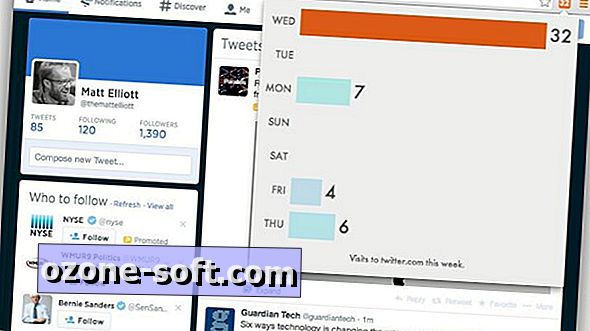




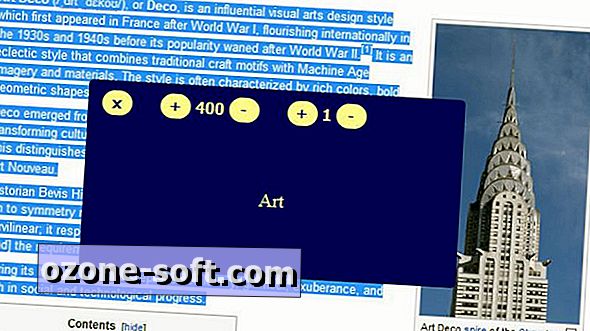




Yorumunuzu Bırakın